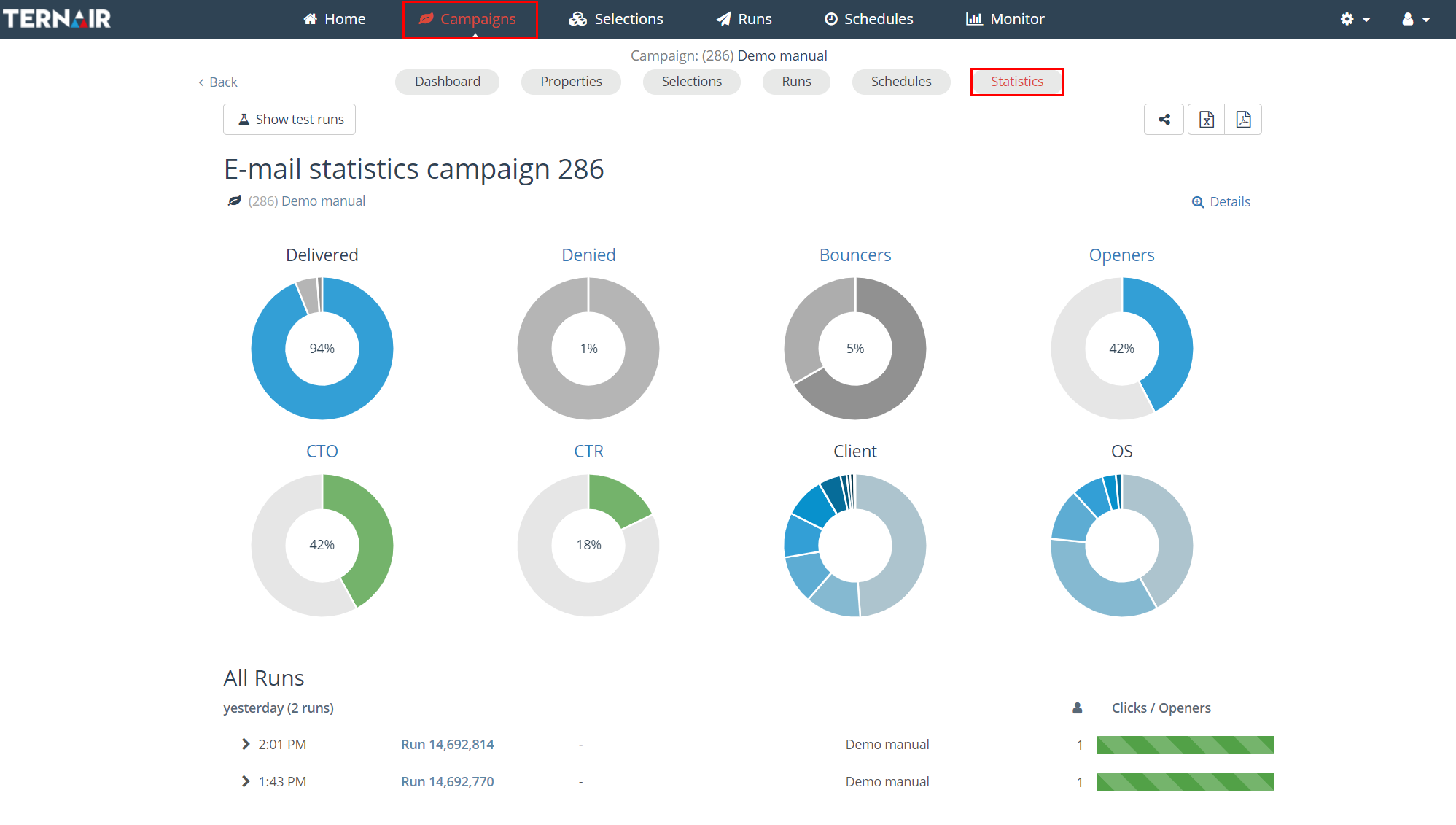Nadat een campagne wordt geopend wordt standaard het ‘Dashboard’ getoond. Gebruik de ‘druppels’ aan de bovenkant van het scherm om naar andere details van de campagnes te navigeren.
De volgorde van de druppels kunnen worden aangepast door de gebruiker. Klik met de rechtermuisknop op een van de druppels en gebruik het context menu om het naar de gewenste positie te verplaatsen. Het scherm dat op de eerste positie wordt geplaatst is het eerste scherm dat wordt getoond als een campagne vanuit het Campagnes scherm wordt geopend. Dit is standaard het Dashboard scherm.
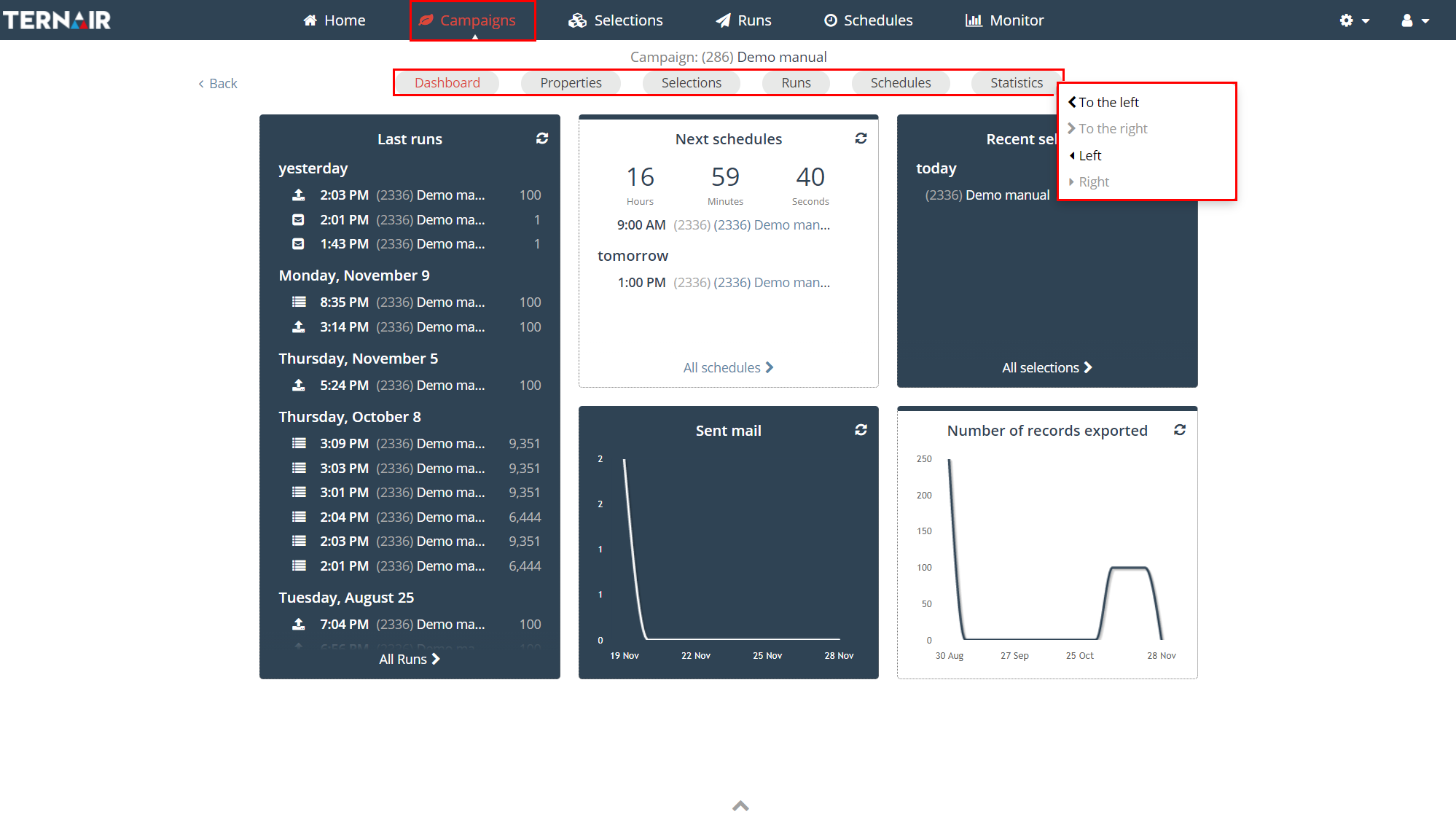
Dashboard
De widgets op het Campagne dashboard tonen specifieke data over de getoonde campagne.
Zie ‘home scherm’ voor meer details over het aanpassen en verwijderen van widgets.
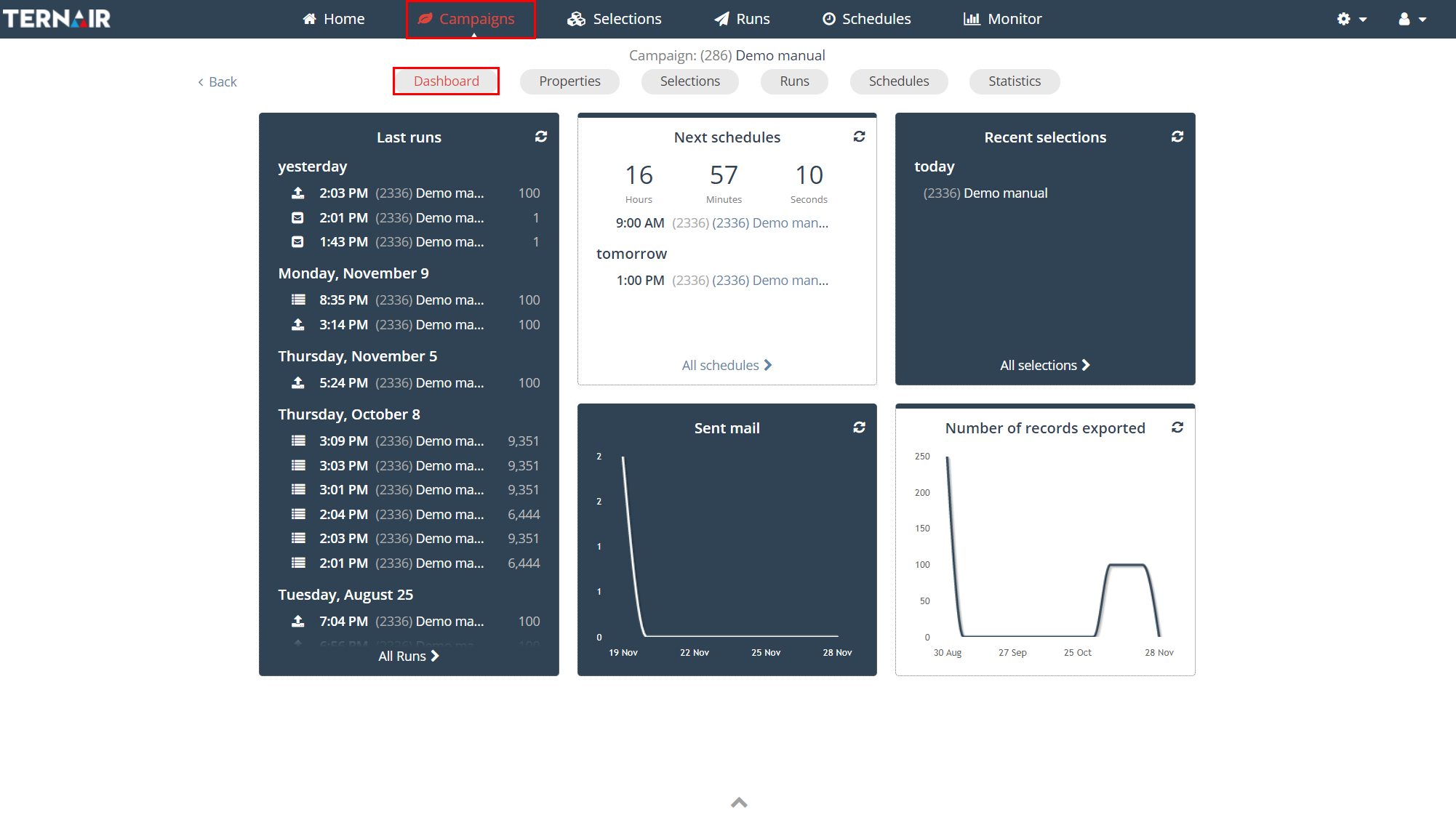
Eigenschappen
In het ‘Eigenschappen’ scherm kunnen de eigenschappen van een campagne worden aangepast.
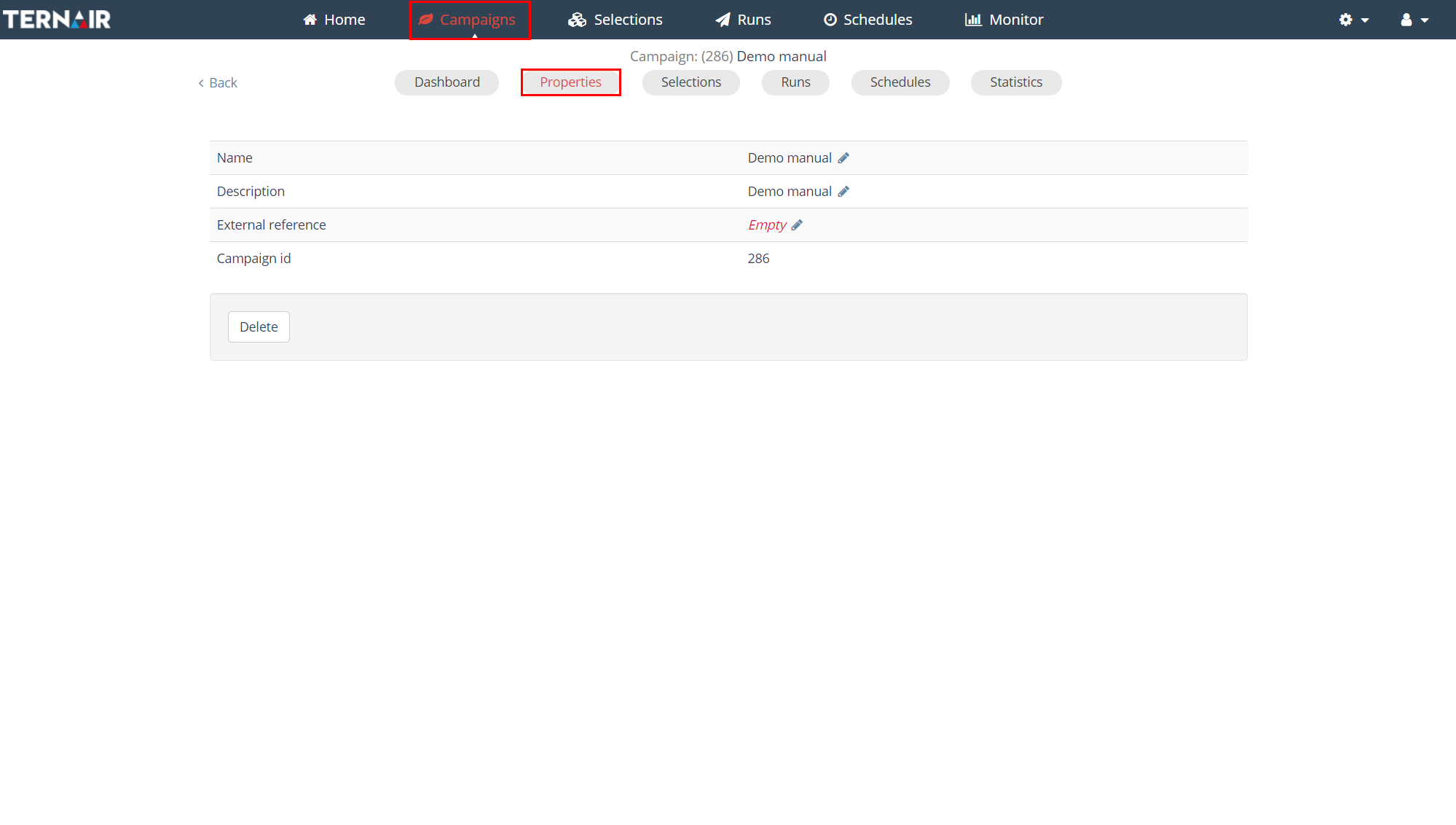
Campagne hernoemen
De naam en omschrijving van de campagne kunnen worden aangepast door te klikken op het symbool achter de naam/omschrijving. Als een campagne een nieuwe naam toegewezen krijgt, dan moet deze uniek zijn.
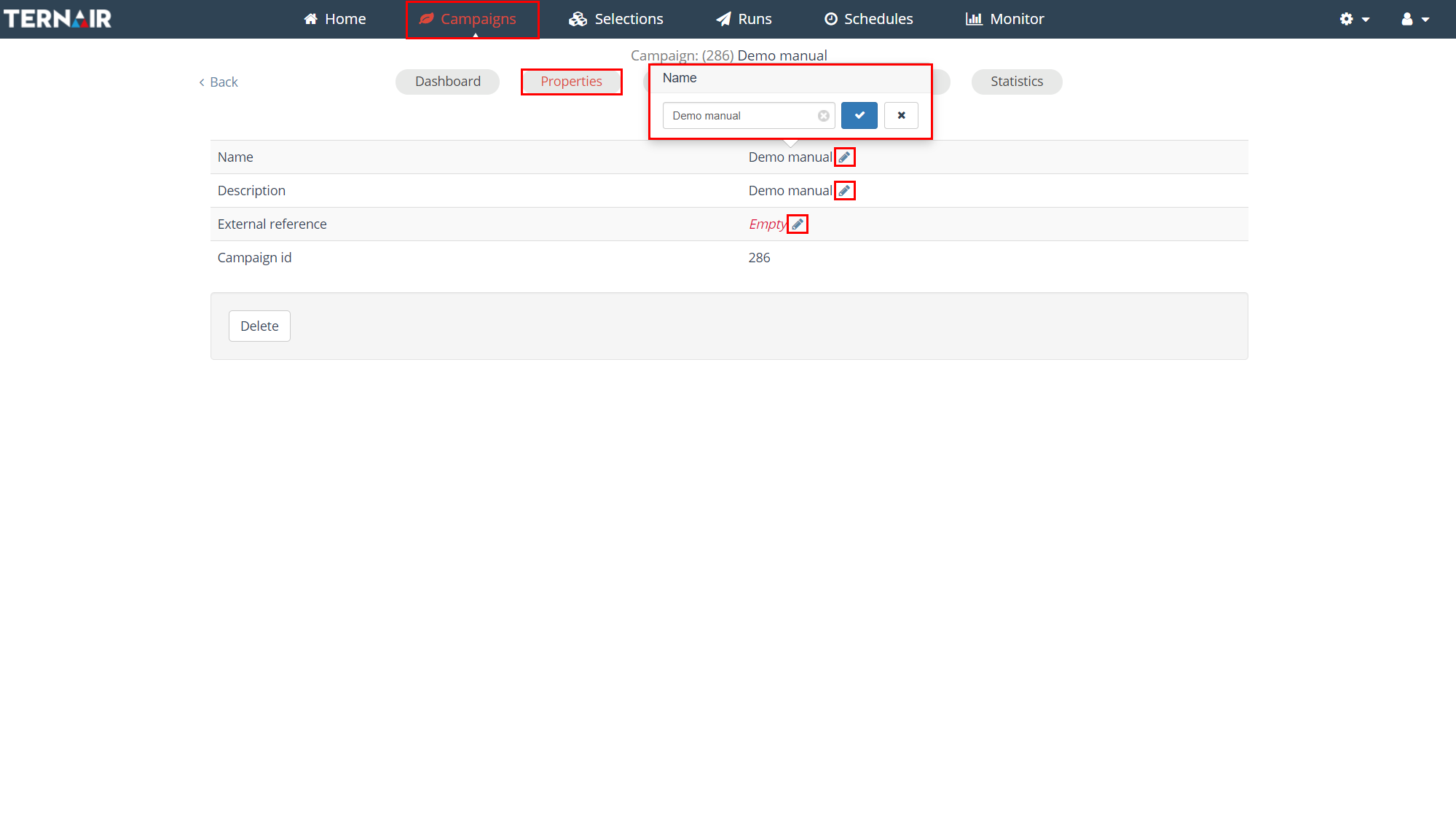
Campagne verwijderen
Een campagne kan worden verwijderd door te klikken op ‘Verwijderen’ onderaan het Eigenschappen-scherm.
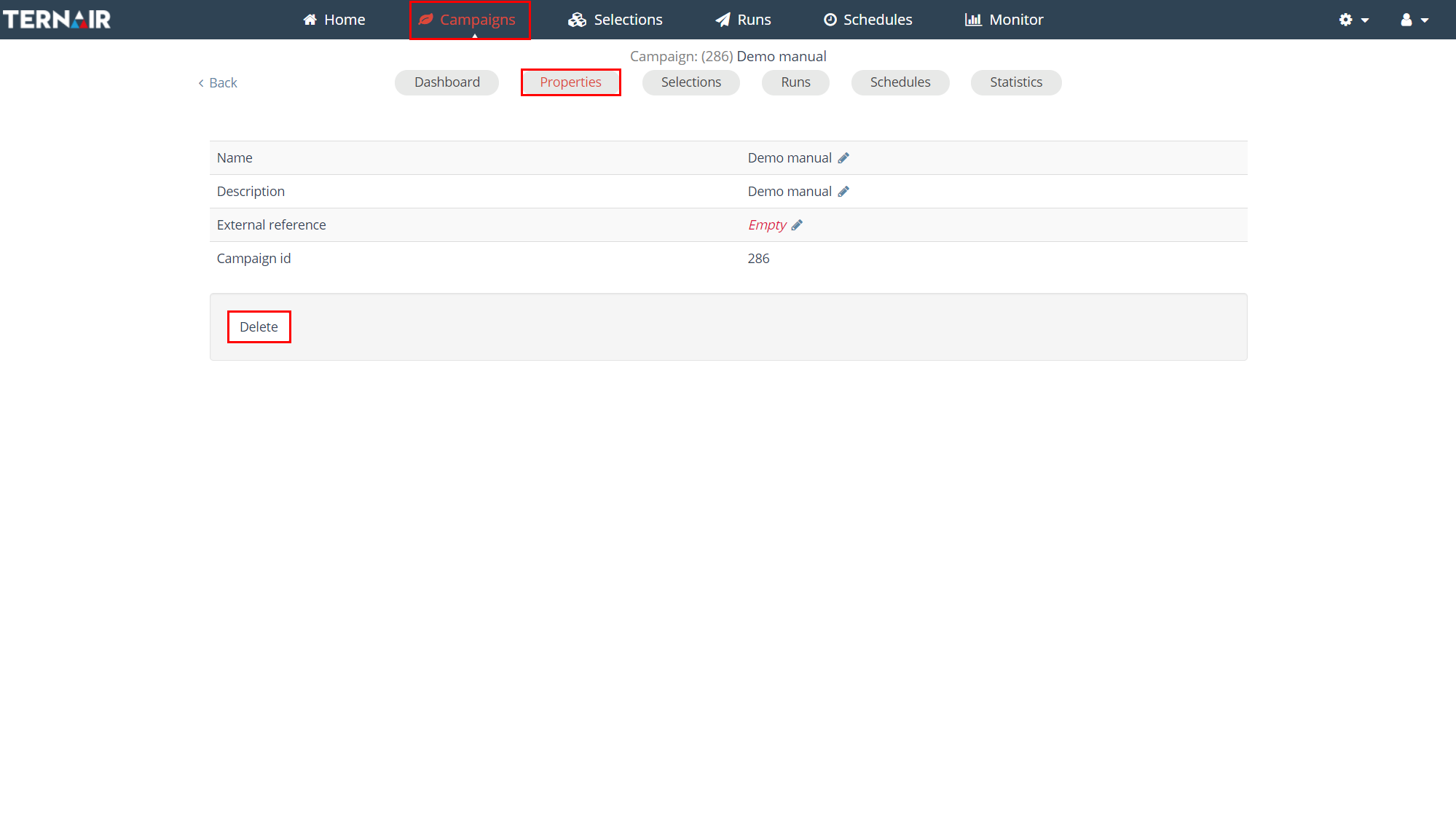
Nadat een bevestigingsbericht wordt getoond, wordt de campagne verwijderd. Het is alleen mogelijk om een campagne te verwijderen als er geen selecties aan de campagne gekoppeld zijn.
Selecties
Het ‘Selecties’ scherm biedt een overzicht van alle selecties in een campagne. Gebruik de filters aan de linkerkant om naar een specifieke selectie te zoeken.
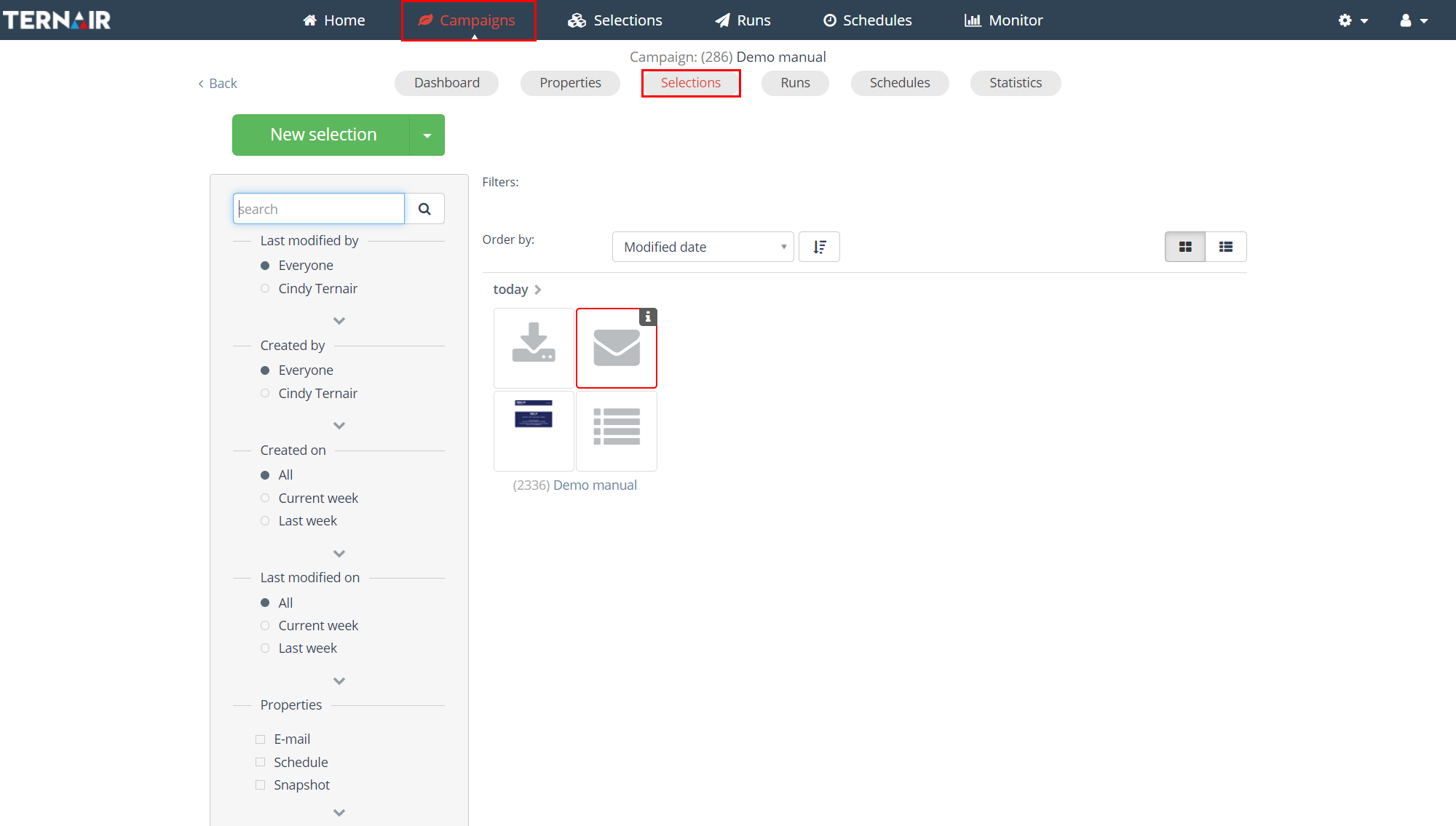
Runs
Het ‘Runs’ scherm biedt een overzicht van alle runs in een campagne. Gebruik de filters aan de linkerkant om naar een specifieke run te zoeken.
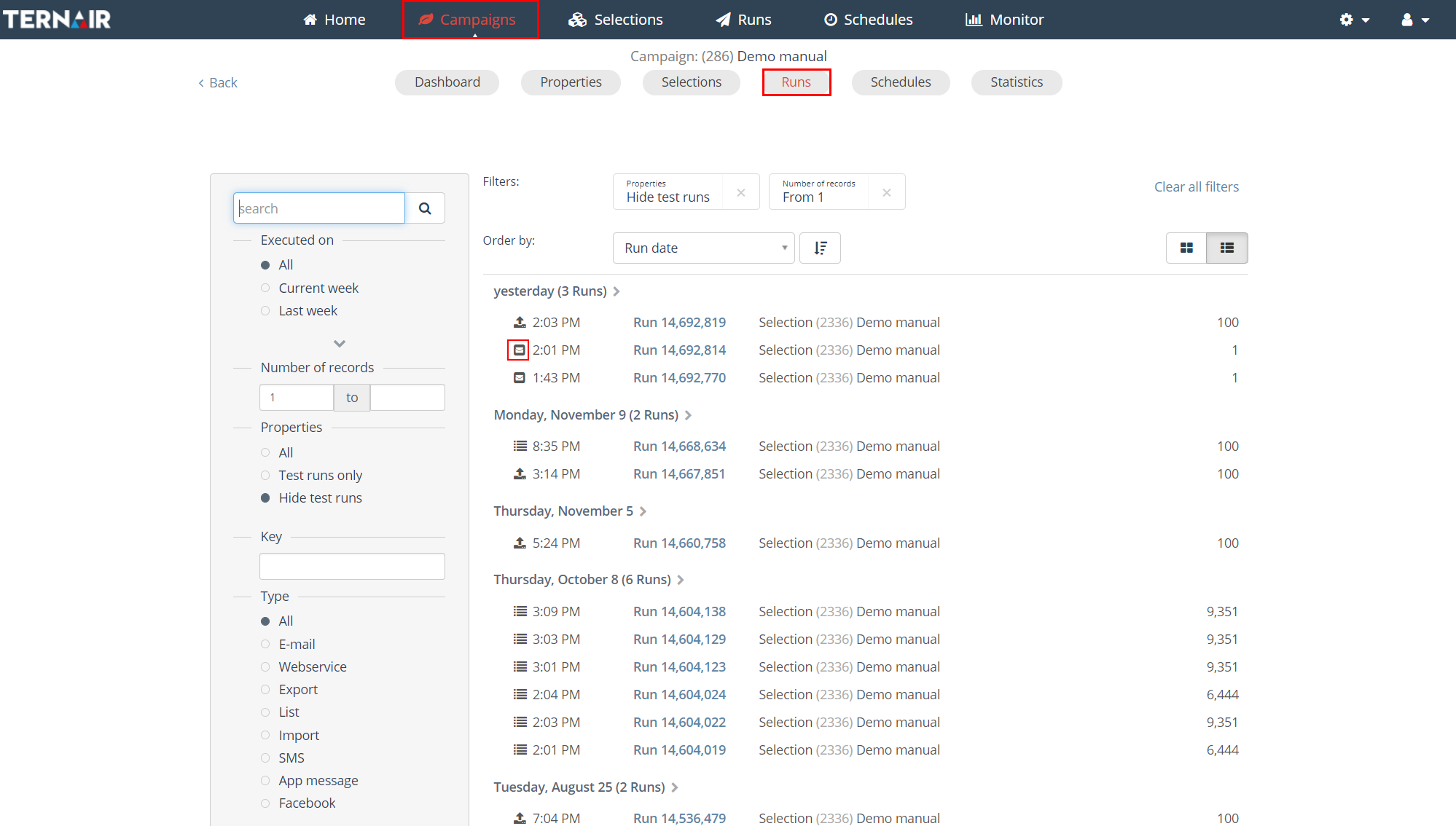
Schedules
Het ‘Schedules’ scherm biedt een overzicht van alle actieve schedules in een campagne.
Zie ‘Schedules’ voor meer informatie over actieve schedules.
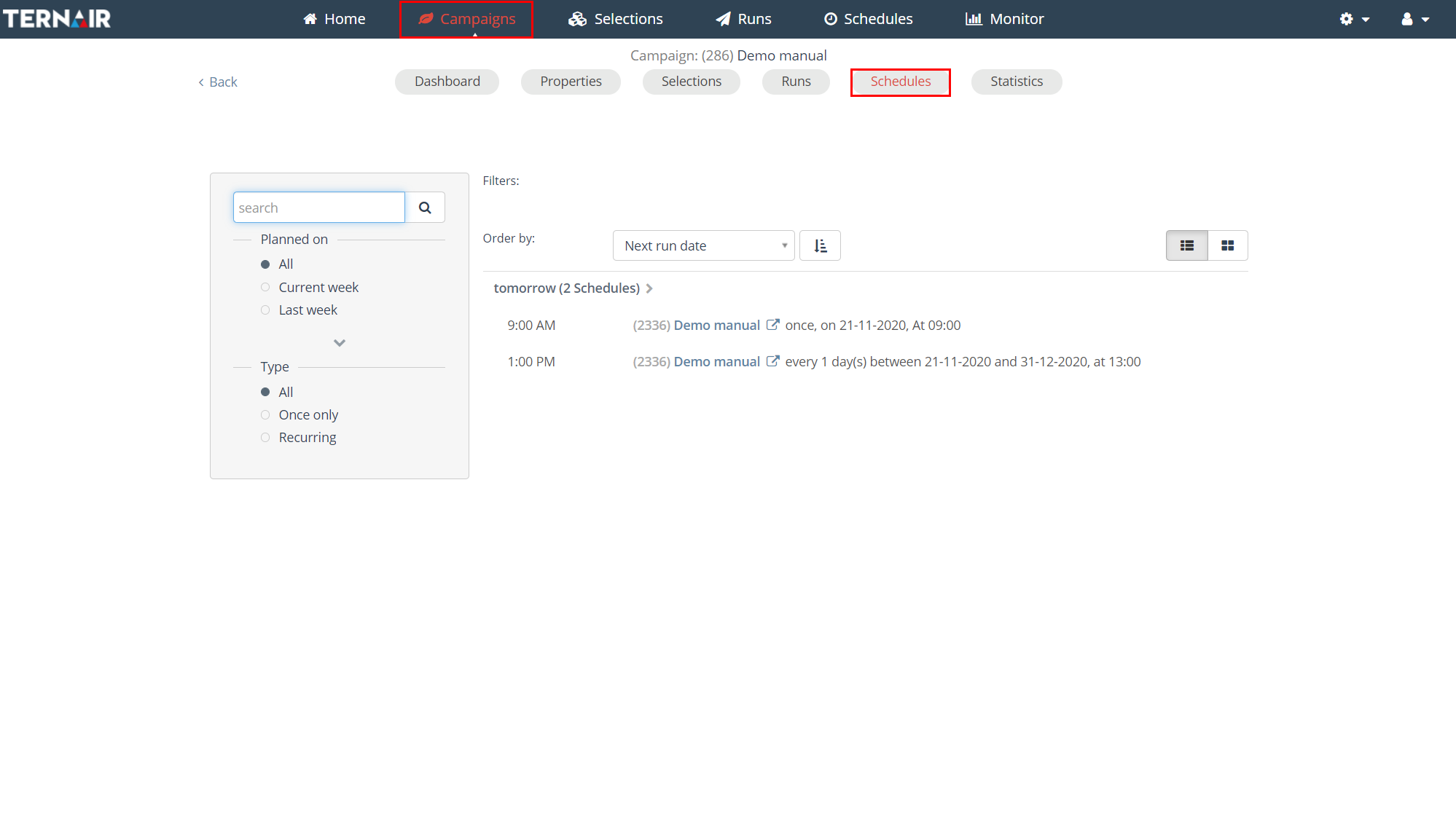
Statistieken
Het ‘Statistieken’ scherm biedt een overzicht van statistieken voor alle selecties en runs in de campagne.
Zie ‘Rapportages‘ voor een uitgebreide uitleg over de statistieken.